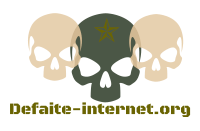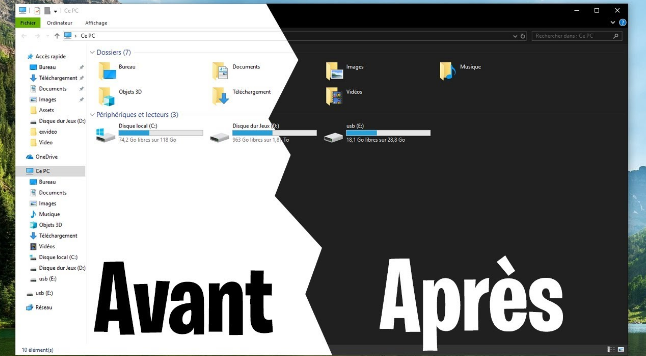Windows 10 a l’avantage d’offrir une personnalisation de l’interface. Le mode sombre ou dark mode constitue l’un des thèmes possibles. Si vous aimeriez travailler avec un fond noir sur votre ordinateur, voici comment l’activer et le désactiver.
Activer le mode sombre sur Windows 10
 Pour activer le dark mode, il faut se rendre sur le Menu Windows 10. Parmi les différentes icônes, il y a le bouton Personnalisation. L’éditeur explique brièvement l’onglet en précisant qu’il permet de régler l’arrière-plan ainsi que l’écran de verrouillage et bien d’autres détails. Il faut cliquer sur Personnalisation pour ouvrir une autre fenêtre de réglage. Vous devez ensuite cliquer sur le bouton couleur. Un menu contextuel s’ouvre sur la droite. Choisissez Sombre comme mode d’application par défaut. Lorsque cette fonctionnalité est activée, l’ordinateur passe automatiquement au noir. Sachez que cette personnalisation est disponible à partir de la version 1809 de Windows 10. Il est possible de choisir le mode sombre uniquement pour le navigateur Edge. Pour cela, il suffit de l’ouvrir puis d’aller sur Paramètre et spécifier le noir comme interface.
Pour activer le dark mode, il faut se rendre sur le Menu Windows 10. Parmi les différentes icônes, il y a le bouton Personnalisation. L’éditeur explique brièvement l’onglet en précisant qu’il permet de régler l’arrière-plan ainsi que l’écran de verrouillage et bien d’autres détails. Il faut cliquer sur Personnalisation pour ouvrir une autre fenêtre de réglage. Vous devez ensuite cliquer sur le bouton couleur. Un menu contextuel s’ouvre sur la droite. Choisissez Sombre comme mode d’application par défaut. Lorsque cette fonctionnalité est activée, l’ordinateur passe automatiquement au noir. Sachez que cette personnalisation est disponible à partir de la version 1809 de Windows 10. Il est possible de choisir le mode sombre uniquement pour le navigateur Edge. Pour cela, il suffit de l’ouvrir puis d’aller sur Paramètre et spécifier le noir comme interface.
Désactiver l’interface noire du système d’exploitation
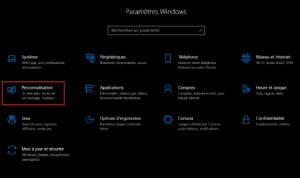 Quitter l’interface sombre reste assez facile si vous l’avez vous-même activée. En effet, il suffit de poursuivre la même démarche et opter pour Clair comme mode d’application par défaut. Cela dit, il conviendrait peut-être d’expliquer en détail la méthode si vous n’avez pas vous-même passé votre ordinateur au dark mode. Commencez par ouvrir Windows 10. Parmi les multiples choix qui se présentent devant vous, optez pour personnalisation. Lorsque vous cliquez dessus, vous ouvrez une palette de réglage. Cliquez sur couleur et un menu contextuel s’ouvrira. Parcourez-le du regard. En bas, vous verrez le bouton qui permet de passer du mode d’application par défaut noir au clair. Une fois que vous l’aurez coché, l’écran s’illumine avec un thème un peu plus familier.
Quitter l’interface sombre reste assez facile si vous l’avez vous-même activée. En effet, il suffit de poursuivre la même démarche et opter pour Clair comme mode d’application par défaut. Cela dit, il conviendrait peut-être d’expliquer en détail la méthode si vous n’avez pas vous-même passé votre ordinateur au dark mode. Commencez par ouvrir Windows 10. Parmi les multiples choix qui se présentent devant vous, optez pour personnalisation. Lorsque vous cliquez dessus, vous ouvrez une palette de réglage. Cliquez sur couleur et un menu contextuel s’ouvrira. Parcourez-le du regard. En bas, vous verrez le bouton qui permet de passer du mode d’application par défaut noir au clair. Une fois que vous l’aurez coché, l’écran s’illumine avec un thème un peu plus familier.